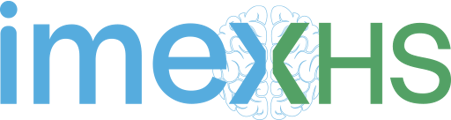El presente artículo se refiere únicamente a las plataformas AQUILA RIS/PACS en su versión superior a 3.6, las cuales cuentan con una actualización en la tecnología PACS.
1. Identificar el estudio con alguno de los datos disponibles para filtrar y asegurándose de seleccionar el Web App Service DCM4CHEE.
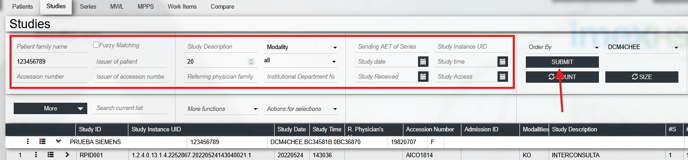
2. Al identificar el estudio, dar clic en los tres puntos a mano izquierda en el estudio y seleccionarlo.

3. Con el estudio seleccionado, dar clic en la opción ‘Actions for selections’ luego en la opción ‘Toggle checkboxes’.


4. Hacer clic en el ícono de las tijeras.

5. Elegir el paciente al que se trasladará el estudio y, a continuación, hacer clic en el icono de 'Portapapeles'

6. Por último, seleccione la opción por la que realiza el movimiento y dar clic en la opción 'move'.

Este proceso se puede aplicar no solo para mover un estudio a un paciente, sino también para transferir una imagen a un estudio.
Para facilitar la comprensión del proceso descrito, a continuación encontrará un video que ilustra cada uno de los pasos mencionados.